Выдаліць уліковы запіс Facebook назаўжды з пакрокавым тлумачэннем
Вы можаце выдаліць уліковы запіс Facebook, увёўшы налады, а затым праз бяспеку вы адключыце свой уліковы запіс, і гэта было растлумачана раней, і тут мы растлумачым самы просты спосаб выдалення ўліковага запісу без неабходнасці мноства розных крокаў толькі праз спасылку на назаўжды выдаліць уліковы запіс Facebook, і яго нельга аднавіць.
Усё, што вам трэба зрабіць, гэта ўвесці выпадковыя літары і лічбы, а таксама пароль, каб пацвердзіць выдаленне, і вы не павінны адмяняць выдаленне ўліковага запісу, калі вы зноў увойдзеце ў свой уліковы запіс на працягу 30 дзён з даты выдалення.
Перад выдаленнем: Ніжэй мы растлумачылі важную інфармацыю, якую вы павінны ўбачыць, напрыклад, магчымасць стварыць рэзервовую копію ўліковага запісу і загрузіць усю інфармацыю перад выдаленнем, у тым жа выпадку, калі вы не хочаце выкарыстоўваць гэты метад, мы тлумачым, як вы можаце зрабіць гэта тыя ж крокі ў наладах
Выдаліць спасылку Facebook Facebook
- Увёўшы спасылку, выдаліце ўліковы запіс Facebook
- Пстрыкнуўшы па гэтай спасылцы (facebook выдаліць спасылку на рахунак )
- Вы можаце выдаліць Facebook без пасланца
- Вы можаце загружаць свае ўласныя фатаграфіі і паведамленні
- Вы можаце перамясціць прыкладанні ў іншы ўліковы запіс
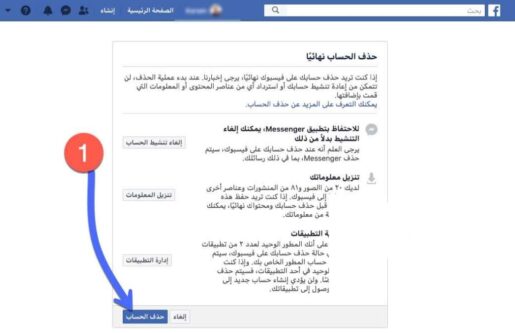
Перш чым назаўжды выдаліць свой уліковы запіс Facebook, праглядзіце папярэднюю інфармацыю, бо вы не зможаце аднавіць свае фатаграфіі пасля завяршэння выдалення, і, нарэшце, націсніце на опцыю «Выдаліць уліковы запіс» ніжэй.
Тут, каб пацвердзіць выдаленне, вы павінны ўвесці пароль (1) для ўліковага запісу, які будзе выдалены, у дадатак да ўводу выпадковых літар і лічбаў, якія з'явяцца вам (2) Гэта крок, каб пацвердзіць сваё права ўласнасці на рахунак, каб не яшчэ адзін можа выдаліць ваш уліковы запіс, калі ў іх няма пароля.
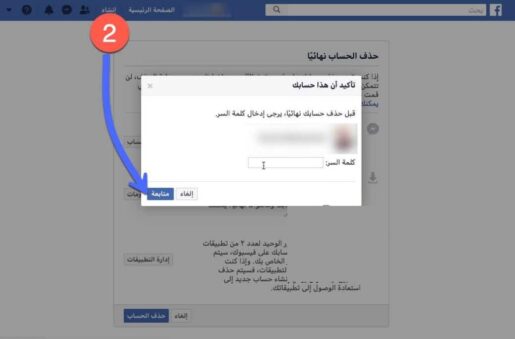
Вы ўбачыце папярэджанне, якое тлумачыць вынік працэсу выдалення ўліковага запісу, які не дазваляе зноў атрымаць доступ да вашых файлаў і паведамленняў на працягу 30 -дзённага тэрміну. Тут трэба адзначыць, што гэты тэрмін быў толькі 14 дзён у мінулым. уважліва прачытайце папярэджанне, перш чым націснуць кнопку «Выдаліць уліковы запіс»
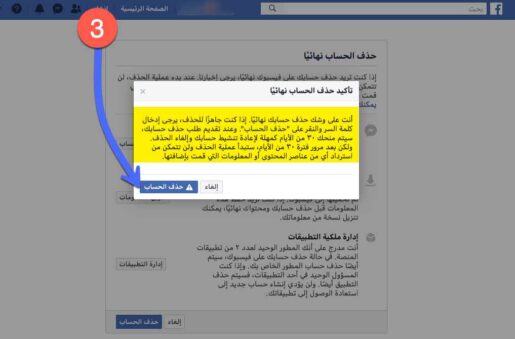
Як назаўсёды выдаліць уліковы запіс Facebook, які немагчыма аднавіць
З'яўленне папярэдняга паведамлення азначае, што ўліковы запіс цалкам выдалены, праз 30 дзён усе дадзеныя будуць выдалены, і вы можаце адмяніць выдаленне на працягу гэтага перыяду, толькі зноў увайшоўшы ў рахунак.
Такім чынам, немагчыма аднавіць усё неабходнае, каб раз і назаўжды пазбавіцца ад уліковага запісу, выканаўшы папярэднія крокі, а потым ніколі не ўваходзіце ў свой уліковы запіс на працягу месяца з даты, калі вы запыталі выдаленне.
Вы можаце выкарыстоўваць спасылку на выдаленне з браўзэра на кампутары праз тэлефон або планшэт, што з'яўляецца вельмі хуткім і практычным метадам і не патрабуе дадатковых дзеянняў. Адкрыйце спасылку ў браўзэры, пераканаўшыся, што вы ўвайшлі ва ўліковы запіс, які хочаце выдаліць.
Выдаліць уліковы запіс Facebook з налад або таймера
Тут варта адзначыць, што Facebook дае магчымасць адключыць уліковы запіс толькі на працягу пэўнага перыяду без поўнага выдалення ўліковага запісу Facebook. Вы можаце зрабіць гэты крок, выканаўшы наступныя дзеянні:
- Адкрыйце свой уліковы запіс з браўзэра
- З Налады
- Тады ваша інфармацыя на Facebook
- Затым адключыце і выдаліце
- Выберыце дэактывацыю ўліковага запісу або выдаленне ўліковага запісу назаўжды
Звярніце ўвагу, што папярэднія крокі значна зэканоміць, проста выключыце ўліковы запіс, і ваш уліковы запіс ніколі нікому не з'явіцца. Калі вам гэта спатрэбіцца пазней, вы можаце лёгка зноўку актываваць уліковы запіс, не ствараючы новага з нуля.
Магчыма, вы маеце на ўвазе гэтыя крокі, і вам не трэба цалкам пазбаўляцца ад уліковага запісу. падумайце.
Крокі па выдаленні ўліковага запісу Facebook з мабільнага тэлефона
Нядаўна Facebook увёў опцыю «у дадатку Facebook на смартфонах і планшэтах Android і iOS. Такім чынам, калі вы хочаце выдаліць свой уліковы запіс з мабільнага тэлефона, гэта будзе вельмі лёгка, і для яго выдалення не спатрэбіцца спасылка.
Выдаліце свой уліковы запіс з Android
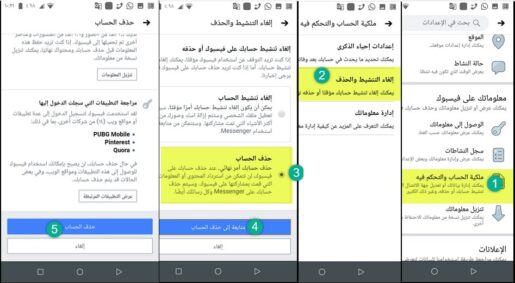
- Адкрыйце прыкладанне Facebook на тэлефоне і націсніце Меню
- Націсніце Налады і канфідэнцыяльнасць, затым Налады
- Пракруціць ўніз і націсніце на опцыю «Уладанне ўліковага запісу і кантроль».
- Націсніце на опцыю «Адключыць і выдаліць»
- Выберыце опцыю Выдаліць уліковы запіс, а затым націсніце Працягнуць з выдаленнем.
- Пракруціць ўніз і націсніце Выдаліць уліковы запіс
- Увядзіце пароль уліковага запісу, каб пацвердзіць выдаленне
Выконваючы гэтыя крокі вышэй, ваш уліковы запіс Facebook лёгка назаўжды выдаляецца з экрана тэлефона Android.
Выдаліць уліковы запіс Facebook з iPhone iPhone
На прыладах Apple, у прыватнасці з iPhone, крокі вельмі простыя, з дапамогай прыкладання Facebook вы можаце прыпыніць свой уліковы запіс або выдаліць яго цалкам.
Усё, што вам трэба зрабіць, гэта пераканацца, што прыкладанне Facebook абноўлена да апошняй версіі, каб вы атрымалі тыя ж параметры, што і на наступным скрыншоце.
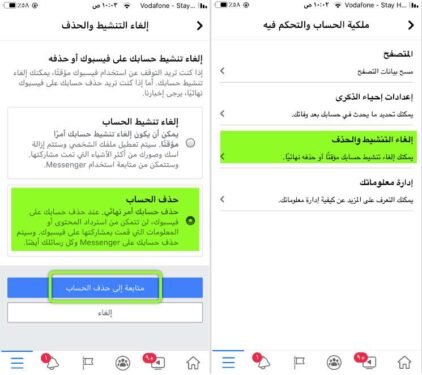
Пасля таго, як вы выбралі тры ўмовы ніжэй, каб атрымаць доступ да налад і канфідэнцыяльнасці з гэтага выбару, вы можаце шукаць варыянт уласнасці ўліковага запісу і кантроль вышэй.
Поле пошуку ў "Наладах" палягчае хуткі доступ, а затым у раздзеле "Адключыць і выдаліць" выберыце "Выдаліць уліковы запіс", а затым выберыце "Працягнуць выдаленне ўліковага запісу".
Выканайце неабходныя дзеянні, каб пераканацца, што ваш уліковы запіс цалкам выдалены ў адпаведнасці з правіламі і ўмовамі, устаноўленымі Facebook.
Загрузіце ўсю інфармацыю
Акрамя таго, адкрыйце свой уліковы запіс у браўзэры, затым у наладах уліковага запісу, затым у бакавым меню ёсць опцыя пад імем вашай інфармацыі ў Facebook, затым у пад-опцыях выберыце Загрузіць інфармацыю
Тут пачакайце крыху і паглядзіце ўсе дадзеныя, якія вы можаце загрузіць і захаваць. Вы можаце выявіць, што ёсць каштоўная інфармацыя і абагульваюцца такія важныя бібліятэкі, якімі вы карыстаецеся, або спасылкі, да якіх вы час ад часу вяртаецеся.
Улічваючы ўсе паведамленні, а затым фатаграфіі, відэа і гісторыі, адпіскі ў журнале на іншую інфармацыю, якая можа спатрэбіцца пазней, звярніце ўвагу, што вы не можаце аднавіць гэтыя дадзеныя пасля завяршэння выдалення.
Напрыклад, гісторыя аплатных транзакцый, калі вы выкарыстоўваеце Facebook для аплаты некаторых паслуг або падпісак, пазней вам можа спатрэбіцца любая інфармацыя аб пацверджанні аплаты.
Я памятаю, як доўга я купляў паслугу, праз два гады я забыў пароль, і калі я папрасіў абнавіць паслугу, мяне папрасілі пацвердзіць аплату, і таму трэба было пашукаць у гісторыі і стварыць скрыншот кампаніі у каго я купіў паслугу.
Такім чынам, тут мы проста спрабуем даць усё неабходнае, каб працэс выдалення ўліковага запісу Facebook не сутыкнуўся з праблемамі ў будучыні









